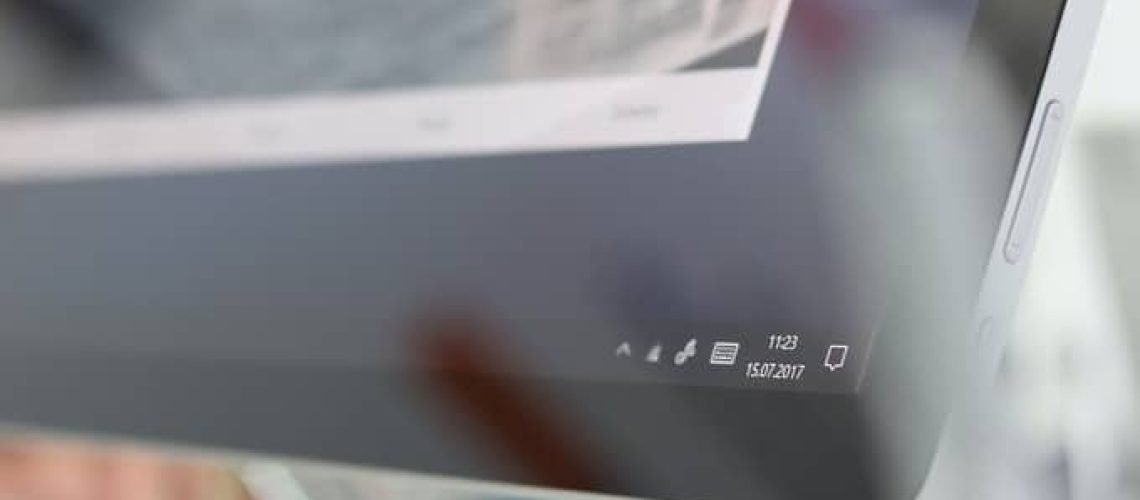L’aggiornamento da Windows 10 a Windows 11 è un’evoluzione piuttosto interessante del sistema operativo Microsoft, progettata per migliorare sia l’esperienza lavorativa che quella ricreativa degli utenti. Il nuovo sistema operativo si distingue per un design più minimalista e funzionalità avanzate pensate per lo smart working e il gaming.
Windows 11 introduce infatti diverse novità interessanti, tra cui l’integrazione nativa di Microsoft Teams per le videoconferenze, la possibilità di gestire più desktop virtuali contemporaneamente e un Microsoft Store rinnovato che supporta anche le applicazioni Android. Queste caratteristiche rendono il sistema più versatile e adatto alle esigenze moderne di lavoro ibrido e intrattenimento digitale.
Dal punto di vista tecnico, l’aggiornamento richiede il rispetto di specifici requisiti hardware. Il computer deve avere un processore da almeno 1 GHz con due o più core a 64 bit, minimo 4 GB di RAM, 64 GB di spazio libero su disco, una scheda grafica compatibile DirectX 12, schermo HD da 9 pollici, firmware UEFI e il microcontroller TPM 2.0. Senza questi componenti, l’installazione non sarà supportata.
La buona notizia è che l’aggiornamento è completamente gratuito per tutti i possessori di una licenza valida di Windows 10, indipendentemente dalla versione posseduta. Chi ha Windows 10 Pro riceverà gratuitamente Windows 11 Pro, mantenendo le stesse funzionalità professionali.
Come si fa l’aggiornamento a Windows 11
Il processo di aggiornamento è relativamente semplice e può essere effettuato principalmente attraverso Windows Update. Basta accedere alle Impostazioni, selezionare “Aggiornamento e sicurezza” e verificare la disponibilità degli aggiornamenti. Se il sistema è compatibile, apparirà l’opzione per scaricare e installare Windows 11 direttamente.
Alternativamente, è possibile utilizzare l’Assistente per l’installazione di Windows 11, scaricabile dal sito ufficiale Microsoft. Questo strumento è particolarmente utile quando Windows Update non ha ancora reso disponibile l’aggiornamento per il proprio dispositivo, cosa che può accadere considerando il rilascio graduale dell’update.
Una preoccupazione comune riguarda la perdita dei dati durante l’aggiornamento. Fortunatamente, seguendo la procedura standard, tutti i file, le cartelle e le impostazioni personali vengono preservati automaticamente, permettendo una transizione fluida senza perdite di informazioni importanti.
I problemi più frequenti durante l’installazione sono legati alla compatibilità hardware, in particolare processori non supportati o l’assenza del chip TPM 2.0. Sebbene esistano metodi per aggirare questi controlli, tali procedure “forzate” possono compromettere la stabilità del sistema, far perdere la garanzia e impedire la ricezione di futuri aggiornamenti di sicurezza.
Insomma, l’aggiornamento a Windows 11 conviene nella maggior parte dei casi, offrendo miglioramenti significativi in termini di sicurezza, prestazioni e funzionalità. Tuttavia, è fondamentale verificare prima la compatibilità hardware per evitare problemi e garantire un’esperienza d’uso ottimale del nuovo sistema operativo.
Aggiornamento da Windows 7 a Windows 10
Se stai leggendo questa guida, è anche possibile che utilizzi un computer o un notebook che possiede ancora la vecchia versione del sistema operativo Windows. Windows 7 è sicuramente stato uno dei Windows più apprezzati dopo XP, ma purtroppo non può durare in eterno.
Questa è la stessa idea che si sono fatti quelli di Microsoft, che, dopo anni di onorato servizio, hanno deciso di non fornire più i consueti aggiornamenti di sicurezza e di interrompere il supporto tecnico per questa ormai obsoleta versione di questo sistema operativo.
La notizia di questa interruzione è arrivata a metà del mese di gennaio 2020, portando con sé una buona dose di dubbi a riguardo.
Una cosa è certa: scaricare gli aggiornamenti a Windows 10 è ancora possibile per i detentori di Windows 7 o 8, ma soprattutto è ancora gratuito.
La peculiarità di questo nuovo Windows fu proprio quella di essere stato fornito gratuitamente nel 2016 a tutti coloro che erano in possesso di una regolare licenza del sistema operativo Windows, e così è rimasto ancora oggi.
Vediamo dunque come effettuare il passaggio windows 10, anche se prima dobbiamo passare per alcune questioni preliminari.
Aggiornamento Windows 10: scaricare l’ultima versione
Prima di procedere con l’installazione della nuova versione di questo sistema operativo, invitiamo gli utenti a verificare che il proprio PC o computer abbia i requisiti minimi necessari per supportare l’aggiornamento a Windows 10.
Infatti, essendo questa la versione più recente, essa necessita di device più performanti rispetto a quelli che ospitavano Windows 7, perciò non è scontato che il 10 possa essere supportato su un computer che era stato progettato in vista della versione 7 (nel caso in cui il tuo computer non abbia i requisiti necessari, ti invitiamo a leggere la nostra guida su quale computer Windows 10 comprare).
Ecco una lista di requisiti minimi indispensabili per evitare eccessivi rallentamenti del computer:
- Processore: 1 GHz o superiore;
- RAM: 1GB per sistemi a 32 bit o 2GB per sistemi a 64 bit;
- Spazio su disco: 16GB per sistemi a 32 bit o 32GB per sistemi a 64 bit;
- Scheda video: dotata del supporto a DirectX 9 o versione successiva con driver WDDM 1.0;
- Risoluzione schermo: 800 x 600 o superiore.
Prima di procedere con il passaggio Windows 10 è comunque consigliabile consultare la pagina ufficiale dedicata all’installazione del sistema operativo, nella quale il team di Microsoft spiega nel dettaglio tutti i requisiti specifici necessari per il suo corretto utilizzo, oltre ad altre istruzioni su eventuali aggiornamenti e selezione di lingua ed inserimento.
Tuttavia dobbiamo ricordare che il programma di installazione di questo nuovo sistema operativo è in grado di effettuare una scansione automatica del vostro dispositivo, che sarà immediatamente in grado di capire se il vostro computer è in grado o meno di far girare correttamente quest’ultima versione di Windows.
Compatibilità programmi e Backup dati
Ovviamente Windows 10 è diverso dal suo predecessore, quindi non è scontato che i vostri vecchi programmi che avete installato e utilizzato su Windows 7 siano compatibili con la nuova versione.
Sicuramente i programmi Microsoft risulteranno ancora utilizzabili (come ad esempio il pacchetto Office), ma per gli altri consigliamo fare una verifica.
Per quanto riguarda il Backup, è consigliabile effettuare il salvataggio dei vostri dati su dispositivi di memoria esterna come chiavette USB o Hard Disk, in modo da avere la certezza di non perdere nulla di importante.
Aggiornare a Windows 10 non dovrebbe causare la perdita dei dati preesistenti, ma la prudenza non è mai troppa quando si tratta di dati importanti.
Upgrade Windows 10: procediamo con l’installazione
Una volta che abbiamo verificato ed appurato che il nostro computer possiede i requisiti minimi richiesti, i programmi già presenti sono compatibili ed abbiamo effettuato il backup, siamo sicuramente pronti per procedere all’installazione.
Per fare ciò è necessario andare sulla pagina che fornisce il link per il download del nuovo sistema operativo, il quale una volta cliccato vi farà scaricare un programma di installazione di Windows 10.
Terminato il download, avviatelo, e successivamente comparirà l’opzione “Aggiorna il PC ora“. Dopo questo passaggio vi sarà chiesto se volete mantenere i vecchi dati oppure formattare il computer, ripristinandolo ai dati di fabbrica.
Dopo aver fatto la vostra scelta, non dovete fare altro che attendere. I tempi non sono cortissimi, ci vorrà un po’ prima che il download sia completato, ma una volta portato a termine potrete utilizzarlo immediatamente, passando però prima dalla creazione di un nuovo account Microsoft.
Nel caso in cui abbiate dei dubbi o dei problemi durante l’installazione, non esitate a contattarci.